貼り付け先をクリック→クリップボードのデータをクリック
Excelでセルのデータをいくつもコピーする場合,普通に操作すると,「コピー」「貼り付け」の操作を延々と繰り返すことになってしまう(図1)。しかし「Officeクリップボード」をご存知の方ならこんな面倒な操作は不要。コピーしたいセルをいったんまとめてOfficeクリップボードにコピーして,後からまとめて効率良く貼り付け作業ができる。
通常のコピー・アンド・ペーストで使われるデータを一時的に記憶する「クリップボード」は,最新のデータ一つだけしか記憶できない。これに対して「Officeクリップボード」は,最大24個までのデータを記憶できるのだ。
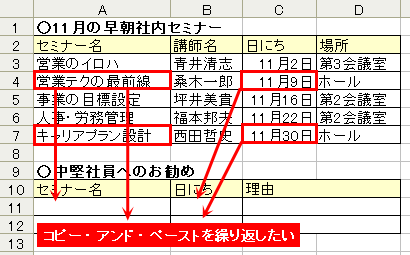 |
| 図1●大量のデータをコピー・アンド・ペーストしたい。手早くすませるには,「Officeクリップボード」を使うとよい |
使い方は次の通り。まず,「編集」メニューから「Officeクリップボード」を選ぶと(図2),画面右側の作業ウィンドウに「Officeクリップボード」が表示される(図3)。次に,コピーしたいデータをクリックし,ツールバーの「コピー」ボタンを押すか「Ctrl」+「C」キーを押すと,コピーしたデータが表示される(図4)。
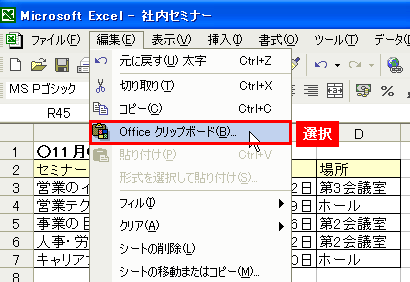 |
| 図2●「編集」メニューから「Officeクリップボード」を選ぶ |
 |
| 図3●画面右側に「Officeクリップボード」が表示される。まだデータは表示されていない |
 |
| 図4●コピーしたいセルをクリックし(1),ツールバーの「コピー」ボタンを押すと(2),データがクリップボードに表示される(3) |





















































